2021. 9. 14. 15:03ㆍ리눅스
기본 10기가를 다 사용중이라 30기가로 용량을 늘렸음.

하지만 적용이 바로안되서 다른방법 이용함..
다만 저장소 파일 자체의 크기가 32GB가 되었다고 해서, 실제로 사용 가능한 용량이 바로 32GB가 되는 것은 아닙니다. 우분투에서도 실제 사용 가능한 용량이 커질 수 있도록 파티션을 처리해야 합니다. 따라서 가장 먼저 우분투에서 GParted 라이브러리를 설치합니다.
sudo apt-get install gparted
이때 불필요한 패키지가 설치되어 있어서 용량이 부족하다는 메시지 때문에 설치가 안 될 수 있습니다. 그럴 때는 다음의 명령어를 사용해보세요.
sudo apt autoremove
# Gparted 실행방법을 몰라서 ubuntu GUI로 실행시킴# << gui를 사용하는 프로그램이였음.
아무튼 GParted를 설치한 뒤에 관리자 권한(sudo)으로 열면 다음과 같은 모양이 됩니다.

바로 메인 파티션인 /dev/sda1를 우클릭 한 뒤에 [Resize] 버튼을 눌러서 크기를 바꿀 수 있습니다.
※ 만약 GParted에서 Resize가 안 된다면? ※
저는 /dev/sda2를 스와프(swap) 목적의 파티션으로 쓰고 있어서, 메인 파티션인 /dev/sda1의 크기를 바꿀 수 없습니다. 다음과 같이 30,000MB로 새롭게 크기를 설정하려고 해도 설정이 안 됩니다. 다시 말해 /dev/sda1 파티션 바로 오른쪽에 /dev/sda2가 자리잡고 있기 때문에 크기 변경이 안 되는 겁니다.

이처럼 리눅스 swap을 위한 목적으로 실행되는 /dev/sda2 때문에 /dev/sda1를 확장할 수 없다면, 먼저 sudo swapoff -a를 입력한 뒤에 swap 파티션이 사용되지 않도록 처리합니다. 이제 해당 파티션의 위치를 이동할 수 있습니다. 즉, 먼저 공간을 비워주는 겁니다.
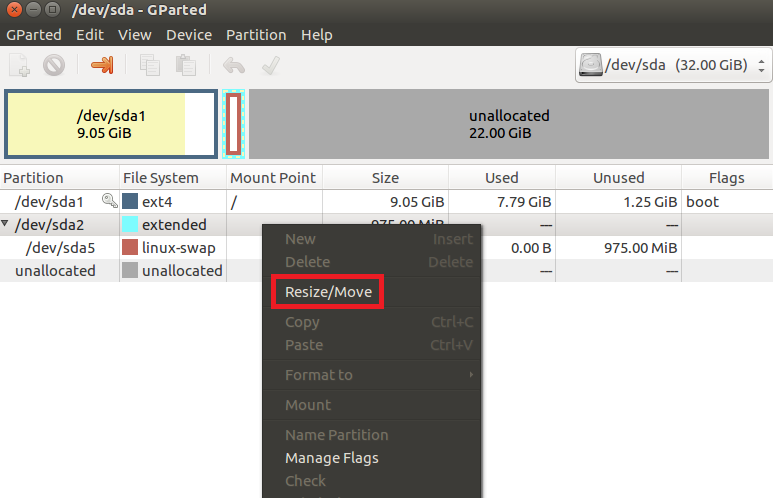
다음과 같이 /dev/sda2를 제일 오른쪽으로 밀어 버립니다.

이후에 그 안에 있는 모든 파티션(/dev/sda5)들도 오른쪽으로 밀어 주시구요.

이후에 다시 /dev/sda2의 크기를 줄이면 다음과 같이 /dev/sda1의 바로 오른쪽에 자리가 많이 남게 됩니다.

이제 /dev/sda1를 오른쪽으로 쭉 밀어주시면 됩니다.

최종적으로 [확인] 버튼을 눌러 주세요.

참고로 저의 전체 수행 결과는 다음과 같습니다.

이제 재부팅 이후에 df -h 명령어로 전체 디스크의 용량을 확인합니다. 그러면 성공적으로 용량이 늘어난 것을 확인할 수 있습니다.

출처: https://ndb796.tistory.com/418 [안경잡이개발자]
'리눅스' 카테고리의 다른 글
| CentOS에서 netstat 사용하는방법 (0) | 2021.09.14 |
|---|---|
| CentOS 설치 후 yum 명령어 안될때 해결방법 (0) | 2021.09.14 |
| 리눅스 불필요한 파일삭제 방법 (0) | 2021.09.14 |
| root계정으로 로그인안될때 (0) | 2021.09.14 |
| 우분투 sftp 포트열기 (0) | 2021.09.14 |